kangle及easypanel面板安装完成后,打开浏览器输入http://ip:3312/admin,这样就进入ep面板,进入登录操作,输入用户名和密码后(默认是admin密码是kangle),初次界面如下:
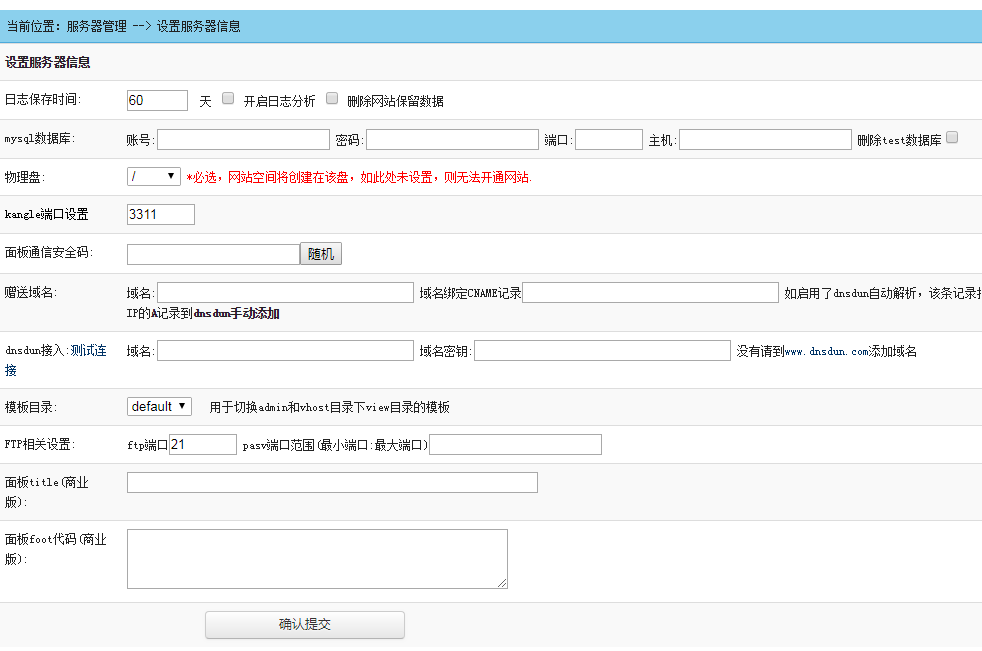
我们接下来设置服务器信息
日志保存时间,可以按你自己的要求来自定义,点击旁边小框,开启日志分析,删除网站保留数据旁边的小框,建议不要开启,当然你也可以开启。
centos下mysql数据库,账号是root密码可以使用如下命令添加密码,ssh登录服务器,输入以下命令
mysqladmin -u root password 密码
windows下刚刚安装的mysql和mssql用户名和密码填进去。
成功输入root密码。现在你可以输入root密码了。建议点击删除test数据库旁边的小框。
centos物理盘,如果你挂载的有物理数据盘并挂载成/home,就需要选/home目录,如果没有就不用动它,它会自动产生/home目录
windows直接选D盘即可。
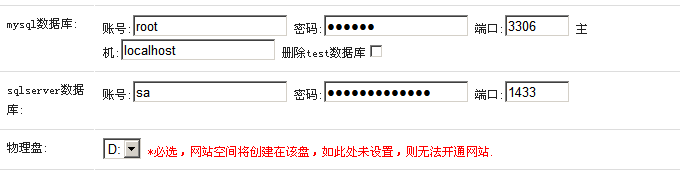
上图是windows的设置
面板通信安全码,直接点击随机,当然你也可以自定义。
增加域名(实例是三级域名):支持泛解析,你要去你的DNS服务器里解析两个域名,如*.hkhost.xxxyun.com。在增加一个hkhost.xxxyum.com,两个A记录,并解析到当前服务器。
现在回到ep面板,赠送域名 域名添hkhost.xxxyum.com 域名绑定cname记录添写hkhost.xxxyum.com。
ftp相关设置,如果你使用了本站的一键脚本,需在pasv端口里输入:5000:5800
点击确认提交
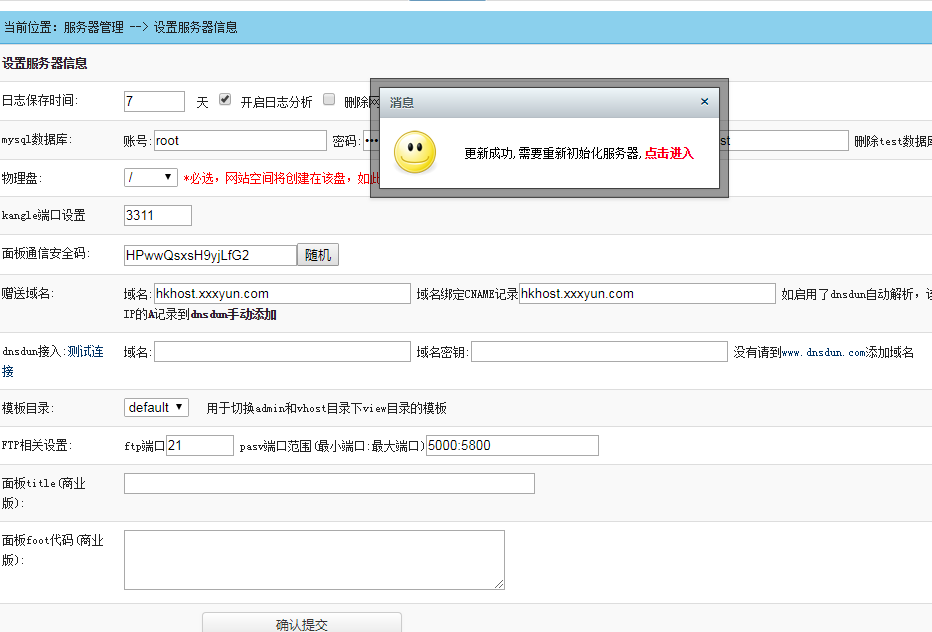
点击,“点击进入”
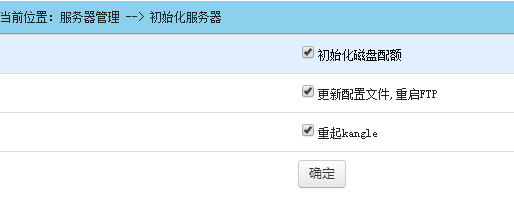
点击确定
过5秒左右
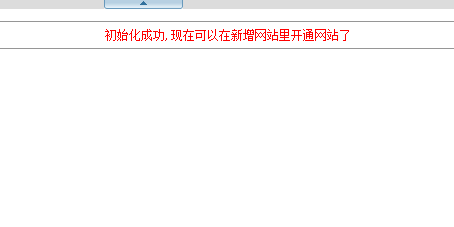
显示初始化成功,如果提示有错误信息,大部份都是你的mysql的root密码错误。
接着进入ep面板账号管理,修改你的管理密码,注意,管理密码修改后3311的密码也跟着改变
现在可以增加开通网站了

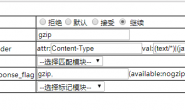
![[centos]把mysql数据库目录移动到/home目录使其更安全,重装系统也不怕丢数据](http://waterbear.pw/wp-content/themes/Git-alpha/timthumb.php?src=http://waterbear.pw/wp-content/themes/Git-alpha/assets/img/pic/2.jpg&h=110&w=185&q=90&zc=1&ct=1)
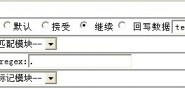
![[centos]kangle禁止3312需要使用时在打开3312](http://waterbear.pw/wp-content/themes/Git-alpha/timthumb.php?src=http://waterbear.pw/wp-content/themes/Git-alpha/assets/img/pic/4.jpg&h=110&w=185&q=90&zc=1&ct=1)